Управление проектами
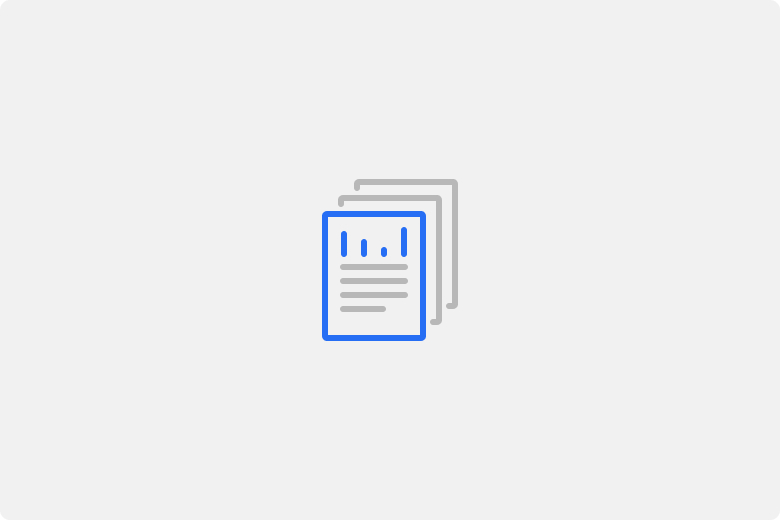
В системе CallDNA имеется возможность управлять жизненным циклом проектов, просматривать статус, состояние и результаты созданных ранее проектов.
В меню Проекты у пользователя имеются такие функциональные возможности:
- Просмотр списка проектов, запущенных в рамках рабочего пространства, просмотр детальной информации по каждому проекту
- Создание нового проекта, редактирование и клонирование имеющегося, запуск проекта или установка на паузу;
- Просмотр результатов, списка уведомлений, отчетов по проекту;
- Удаление проекта и его результатов.

В процессе создания нового проекта пользователь может:
- Задавать правила для поиска в виде списка ключевых слов, регулярных выражений, предустановок, классификаторов;
- Привязать к проекту списки предустановленных источников, сегментов, операторов;
- Задать способ доставки уведомлений, в случае если сработали поисковые триггеры.
Жизненный цикл проекта
Каждый проект имеет следующий жизненный цикл:
Создание -> [Редактирование] -> [Запуск/Пауза] -> [Просмотр результатов] ->
[Клонирование] -> [Удаление]
- Редактирование проекта – позволяет изменить исходные данные, условия поисковых триггеров, параметры доставки уведомлений.
- Запуск – меняет статус проекта и стартует проверку по установленным правилам;
- Клонировать и удалить можно любой проект вне зависимости от статуса;
- Доступность операций зависит от роли пользователя;
Статусы проекта
- Started –проект запущен;
- Paused –проект приостановлен;
Типы проекта
Проекты типизированы, доступны следующие типы:
- Стандартный– проект использует различные виды поисковых правил/тригеров.
- Сценарий– проект использует анализ текстовых сценариев.
Дашбоард проектов
Текущие проекты отображаются в меню проекты в виде набора плашек, с указанием имени проекта и некоторой дополнительной информации. В верхней части страницы доступен поиск по имени проекта, фильтр по типу проекта, опции выдачи/сортировки по временным полям.

Для пользователя доступны следующие действия с проектами: добавление нового проекта, редактирование проекта, изменение статуса проекта (запуск/перезапуск/остановка), очистка, клонирование и удаление проекта. Часть действий доступна с “плашки” проекта в контекстном меню, часть действий доступна со страницы проекта, на плашке отображается следующая основная информация:
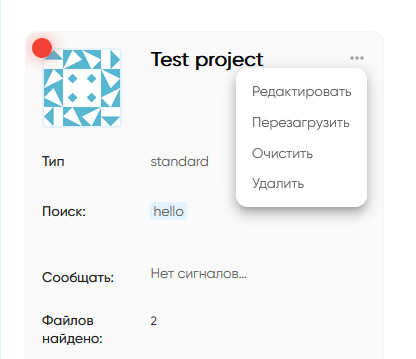
Тип и название проекта, время создания проекта, Количество найденных файлов всего (в том числе количество найденных файлов в текущие сутки), статус проекта в виде цветового индикатора. Все действия также доступны в меню операций на странице проекта:

Добавление нового проекта
Добавление нового проекта можно представить в виде последовательности шагов, для старта процесса необходимо нажать на кнопку Добавить проект.

После нажатия откроется окно создания нового проекта, в котором необходимо задать основные параметры.
Шаг 1. Установить тип проекта
Необходимо выбрать какой тип проекта будет запущен Стандартный или Сценарий.
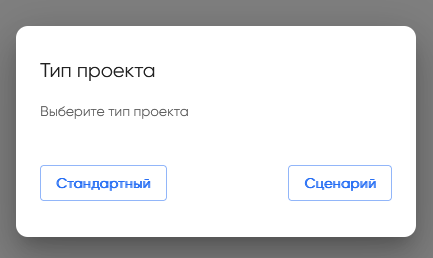
Шаг 2. Ввести имя проекта
Необходимо именовать проект для удобства управления и отображения на дашбоарде. Можно использовать до 128 символов.

Шаг 3. Установить опции поиска файлов для Стандартных проектов
Существует несколько основных опций для поиска файлов, а именно, определения правила и способов создания цепочки из поисковых правил. Всего можно добавить до 10 различных правил, объединенных логическим OR или AND (подтверждается хотя бы одно срабатывание правила или все срабатывания):
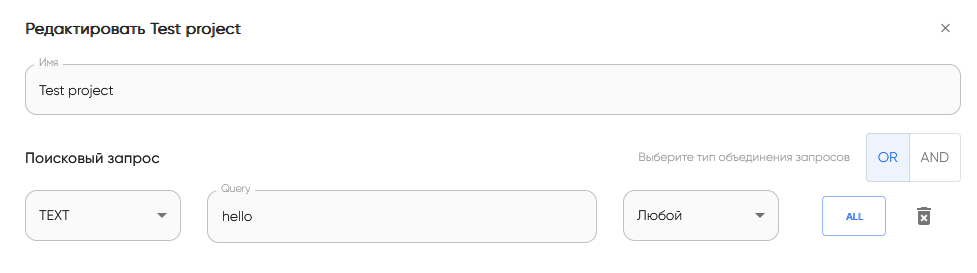
Для правила может быть выбран канал для анализа: Оба канала, Канал оператора, Канал абонента.
Каждое правило может быть следующего типа:
- ТЕХТ – поиск комбинации слов;
- REGEX – поиск по регулярному выражению;
- FUZZY – поиск фразы по нечеткому соответствию;
- PRESETS –поиск по заранее определённому правилу, как правило типа REGEX
Настройка правила зависит от его типа, также имеет ряд существенных отличительных особенностей.
3.1 Настройка правил типа TEXT
При настройке правила типа TEXT в поле Query необходимо ввести поисковую фразу либо слова разделенные пробелом или иным делиметром, например “,”.
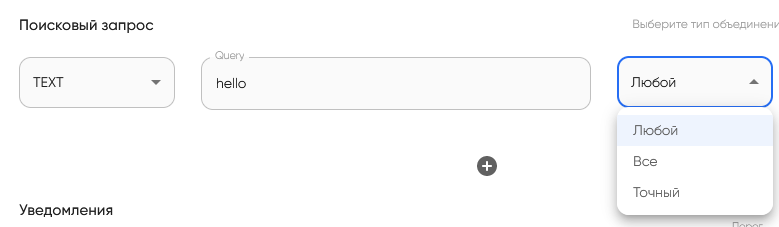
Регистр вводимых слов не имеет значения. Далее необходимо ввести тип поискового соответствия:
- Любой –в тексте содержится хотя бы одно слово из многих;
- Все –в тексте содержатся все слова, порядок следования не учитывается;
- Точный –в тексте содержатся все слова с учетом порядка следования (фразовое соответствие).
При поиске с использованием опций Любой и Все допускается словоформинг, например, склонение слова по числу, роду или падежу. В модификаторе Точный изменение слов не допускается.
Пример:
cветлая комната –> светлых комнат –> светлой комнаты -> светлой комнате
3.2 Настройка правил типа REGEX
При использовании правил типа REGEX система будет проверять вхождение регулярного выражения в текст, поле Query должно содержать значение REGEX, а в поле Порог пороговое количество вхождений для срабатывания правила, допускается задание значения от 0 (не считать вхождения) до 10, по умолчанию устанавливается значение 1 (хотя бы одно вхождение).

Для удобства использования имеется возможность проверить введенную регулярку на произвольном тексте, для этого необходимо нажать на кнопку «Check Icon», после чего в модальном окне в поле Текст ввести пример текста.
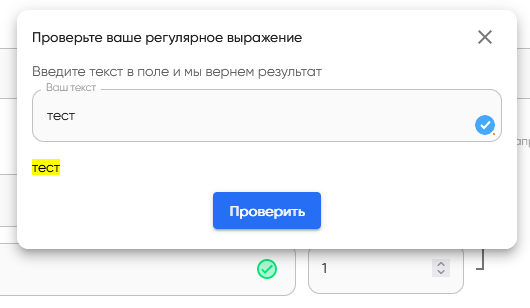
В случае если будут найдены соответствия в тексте, то найденная фраза подсветится в этом же окне.
3.3 Настройка правил типа FUZZY
Для данного типа правила проверяется соответствие по коэффициенту перекрытия (Overlap coeff) между текстом и введенной фразой. Если фраза встречается в тексте с коэффициентом равным или более чем threshold, то такое правило срабатывает
Пример:
Фраза 1 = (теплый и солнечный весенний день)
Фраза 2 = (солнечный теплый день весны)
Overlap (Фраза 1, Фраза 2) > 80%
3.4 Настройка правил типа PRESETS
Данный тип настройки объединяет в себе логику правил типа REGEX и FUZZY, но настройки предустановлены на уровне системы и пользователь не может их модифицировать.
3.5 Загрузка правил из текстового файла
Имеется возможность загрузить правила списком из текстового файла, поддерживаются текстовые файлы c расширениями CSV, TXT в кодировке UTF-8. Формат записи (одна строка — одно правило):
Точный — «все будет хорошо»
Любой — «хорошего настроения»
3.6 Особенности настройки проектов типа Сценарий
В проектах данного типа происходит проверка на соответствие текста в разговоре заранее определенным скриптам, которые задает пользователь:
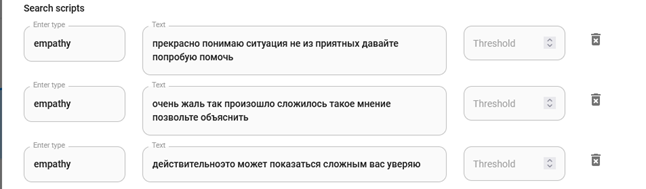
Можно установить тип скрипта и ввести текст, который будет определяться в разговоре и по пороговому уровню соответствия сохранятся в результаты. Тексты, в которых вхождения скриптов не найдены, в результаты не сохраняются.
По качеству срабатывания скриптов в проектах-сценариях можно построить отчеты по KPI операторов.
Шаг 4. Установить получателей уведомлений
В данном разделе можно настроить список email рассылки для получения консолидированной сводки, допускается задать несколько получателей уведомлений и для каждого установить периодичность рассылки уведомлений.

Время рассылки устанавливается пропорционально длительности суток.
Шаг 5. Установить дополнительные опции проекта
В системе можно задать дополнительные фильтры по Источникам, Сегментам и Операторам в области Дополнительные праметры
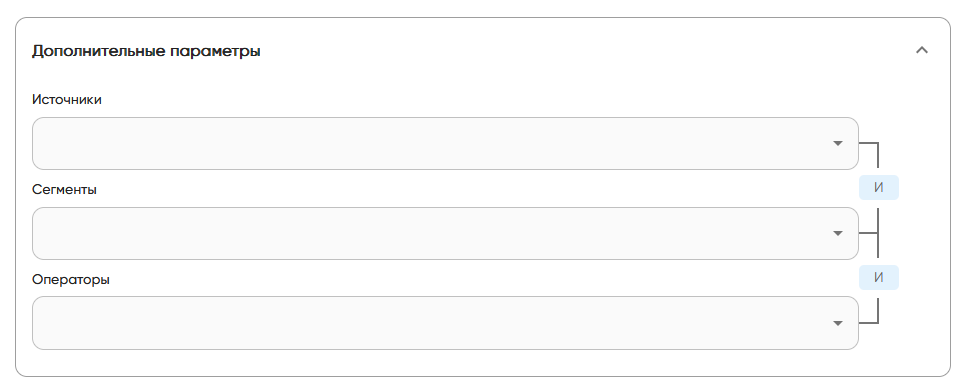
Данные параметры будут применяться к файлам по правилу логического И, если параметр в данном фильтре не указан, то выбираются все возможные значения.
Редактирование проекта
При редактировании пользователь может изменить все данные проекта, включая набор поисковых условий для проверки, параметры отправки уведомлений, дополнительные параметры фильтрации в форме идентичной созданию проекта. Форма для редактирования доступна из основной страницы проекта, либо из контекстного меню плашки проекта:
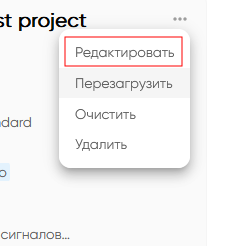
Просмотр результатов проекта
Результаты проекта это события — история срабатывания поисковых триггеров, т.е. когда и в каких файлах сработали условия поиска. Просмотр результатов подразумевает возможность просмотреть историю срабатывания поисковых триггеров в разрезе выбранного промежутка времени и непосредственно файлы, которые были найдены в проекте. На дашбоарде проекта отображается график срабатываний правил и список файлов с результатами:
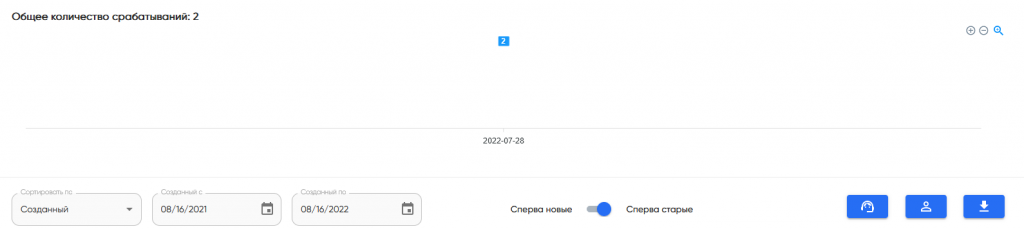
Число событий может быть больше чем число файлов, так как соответствуют числу правил в проекте, а в одном файле могут сработать одно или более правило. Имеется возможность установить интересующий период для просмотра.
Файлы показаны в виде таблицы сортированной по времени создания файла:

Можно экспортировать результаты проекта в виде таблицы в документ MS EXCEL или pdf.
При клике на файл открывается окно детального просмотра текста и прослушивания аудио файла.
Найденные триггеры будут подсвечены желтым цветом, для удобства навигации можно воспользоваться кнопками быстрого перехода.

Клонирование проекта
При клонировании проект копируется со всеми настройками, кроме даты создания, но без результатов, в имени проекта появляется суффикс «_clone».
Рестарт и очистка результатов проекта
При рестарте проекта настройки применяются для всех файлов, которые попали в период с момента создания проекта до текущего времени, но не более 3 месяцев назад.
Можно указать конкретную дату, с которой проект должен быть рестартован, также существует опция очистки результатов, если после изменений настроек проекта, они потеряли актуальность.
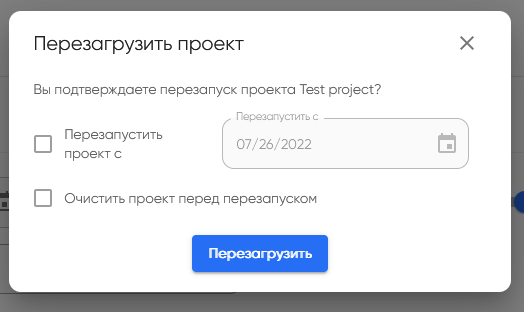
Рестарт и очистка проекта может занять некоторое время, поэтому частые повторные рестарты не допускаются, необходимо дождаться окончания текущей операции, на время операции кнопки рестарта и очистки проекта будут неактивны.
Удаление проекта
Удаление проекта подразумевает удаление настроек проекта со всеми поисковыми правилами, событиями и маркировкой результатов, файлы, которые попали в проект, физически не удаляются, очищается лишь маркировка.